中望cad2017是中望数字化设计软件有限责任公司自主研发的新一代二维CAD平台软件,软件运行更快更稳定,功能持续进步,更兼容最新DWG文件格式。作为新一代二维CAD图纸设计工具,它能够帮助用户对于机械和建筑方面的设计提供一定的帮助,除了支持windows操作系统,这款软件现在还可以为Mac和linux系统的用户提供使用。做为中望公司最新的产品,软件在运行方面更加的快速、稳定,还兼容了目前最新的DEG文件格式的使用,更是加入了智能语音、手势精灵等智能设计,帮助用户更方便的设计CAD图纸。和大家经常使用的AutoCAD相比,中望cad2017是一款专门为国人设计的CAD软件,在性能方面可以说与之相同,但是两者的区别就在于,这款软件主要是为设计师提供建筑、继续方面的二维图纸,而AutoCAD比较通用可以为用户提供任何行业中二维和三维图纸,在建筑这方面没有本软件好。本站提供
中望cad2017中文破解版,内置注册机,附有详细的安装破解教程,破解成功后即可永久免费使用,希望能够帮助你,有需求的用户,欢迎前来本站下载。

安装教程
1、使用本站本站提供的
百度网盘下载并解压,得到如下文件。
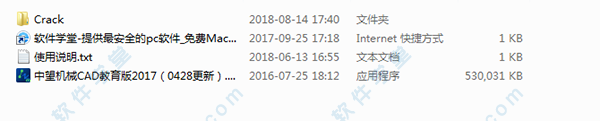
2、双击主程序,在安装向导界面,点击“安装”。
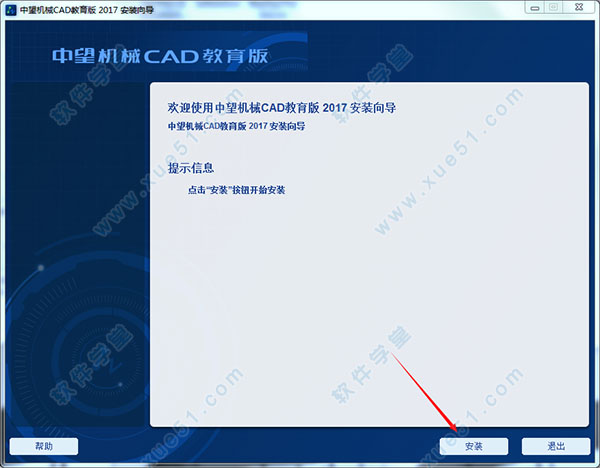
3、默认勾选,直接点击下一步。
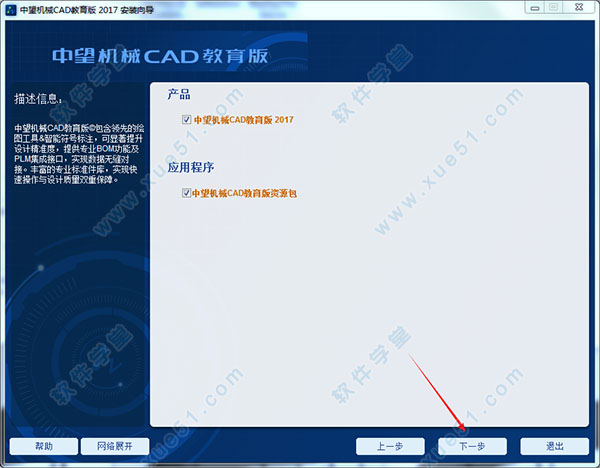
4、在许可协议界面,选择“我接受协议”,点击“下一步”。
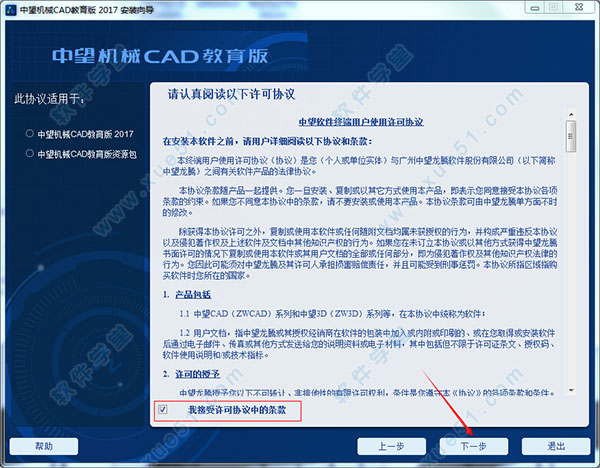
5、选择好你想要的文件安装路径,点击“下一步”。
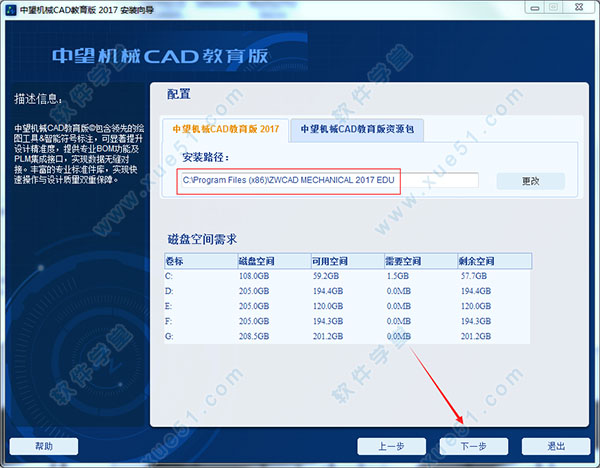
6、安装进行中,需要一些时间,请耐心等待。

7、安装完成。
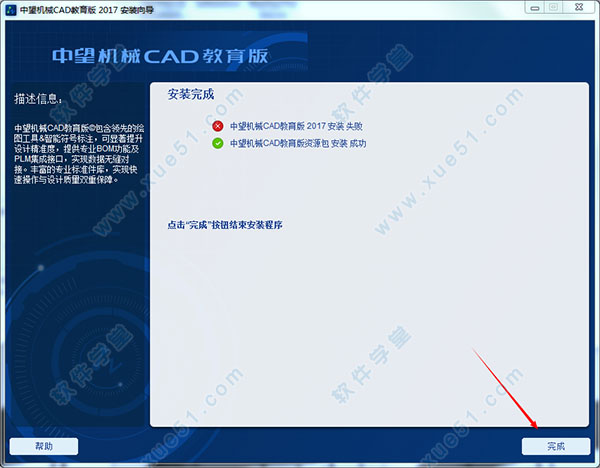
破解教程
1、安装完成后不要运行软件,把注册机复制到软件安装根目录下,默认路径为:【C:\Program Files (x86)\ZWCAD MECHANICAL 2017 EDU】。
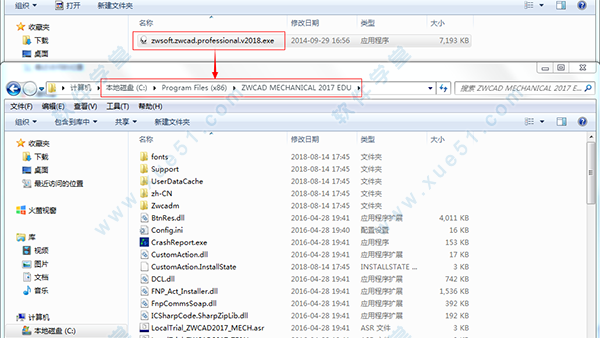
2、双击打开,点击“Yes”完成破解。
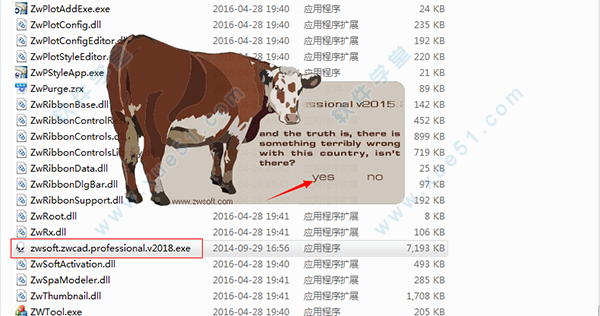
3、打开软件,你就可以永久免费使用了。

软件功能
一、灵活顺畅,源于自主技术基于自主研发CAD平台核心技术,独创内存管理机制,内存占用低,运行稳定顺畅;全面支持VBA/LISP/ZRX/ZDS/.NET接口,二次开发和移植扩展灵活高效。
二、全面兼容,设计交流无阻碍兼容DWG、DXF等图形格式,准确读取和保存数据内容。同时,设计师使用方法无需改变,即刻上手操作。
三、熟悉的界面,清晰美观简约、清晰、扁平化设计风格界面,支持Ribbon和经典两种界面,适用于新老用户。
四、跨系统,跨终端,满足更多需求支持Windows、Mac、Linux系统,配合中望CAD派客云图实现跨平台设计办公,满足个性化需求。
五、多语言环境,交流无障碍全面支持Unicode,各种语言以及特殊字符准确显示,杜绝由于多语言环境导致文件不兼容、文字无法显示、显示乱码等情况的发生,确保图纸交流顺畅。
六、夹点编辑功能,简化设计工作多段线和填充增加新夹点功能,进行图形修改时可以有更多夹点选择,操作简单实用。
七、栅格显示优化,设计辅助更直观栅格显示修改为暗格状,随视图范围自动缩放,栅格捕捉时坐标感更强,绘图界面更直观。
八、稳定的撤销和重做功能列表显示每一步命令的历史状态点,通过选取可以直接跳转到绘图的历史状态;同时,撤销和重做功能是无限制的,在图纸关闭前的任何一个操作都有记录,可随时调用。
九、支持OLE对象,办公软件互兼容支持OLE对象插入,如office软件的内容复制后可直接粘贴到中望CAD的图形中,中望CAD的图形也可以直接粘贴到office,只要双击OLE对象,就可启动对象对应的应用程序进行修改。
十、文件比较,新旧图纸一目了然多次修改的图纸难以找到具体修改点,利用文件比较功能可以将两张图纸不同之处标识出来,方便快速了解图纸状态。
十一、快速准确的出图在一张图形文件中可以设置多种打印方式,包括绘图仪、纸张大小、打印区域、打印样式(支持CTB和STB)等;直接用软件自备的虚拟打印驱动将图形文件输出为JPG、PNG、PDF等图形文件。
十二、图形搜索定位能够以文字、关键字、图形类型、图形特征等建立过滤条件进行搜索,并可从搜索结果中进行二次搜索,最后定位到图形对象并亮显。
十三、渲染功能,丰富展现设计成果三维对象显示,除提供线框、消隐、着色等,还新增渲染功能,能够为对象赋予材质和灯光,输出逼真的效果图,设计成果随时掌控。
十四、批量出图,一步到位自动根据图层、图块或图框外围大小识别范围进行批量打印,文件内多图幅一次输出,使用方法简单易懂,简化用户批量出图的繁琐工作。
十五、条形码,二维码工具根据文字内容,快速生成条形码或二维码,方便图纸信息化管理,减少人工输入资料带来的巨大工作量,并避免错误,降低成本。
十六、更多创新快捷功能,智享设计手势精灵:利用鼠标移动直接调用CAD相关命令,简单快捷。
智能语音:当需要对图纸进行修改或备注时,可将语音存储在DWG文档中,操作简便,图纸交互表达更清晰;还可通过CAD 派客云图实现协同设计,尽显移动办公优势。
软件特色
1、自主内核,品质值得信赖全新一代自主研发二维CAD平台技术。
高效运算逻辑技术,保证软件在长时间的设计工作中快速稳定运行。
独创内存管理机制,内存占用降低、释放更彻底。
全面支持VBA/LISP/ZRX/ZDS/.NET二次开发,专业软件的开发和移植更高效。
2、多种接口,总有适合您的提供多种二次开发接口:LISP、VBA、。NET、ZDS、ZRX,保证您的专业需求可以实现
已有主流CAD二次开发程序,只需小小改动,即可移植到软件+上使用。
3、完美兼容,轻松上手主流CAD图形文件格式完全兼容,准确读取和保存数据,维持您原有的操作习惯,工作交流简便轻松。
4、全新设计,焕然一新全新简约、清晰、扁平化设计风格界面
同时拥有Ribbon和经典界面,功能分布合理。
避免视觉干扰,让您专注设计,提升工作效率。
5、移动CAD,跨平台应用,设计更自由现在,CAD设计还可轻松移动起来
Touch (for iOS & Android)
搭建智能高效的桌面-移动工作平台
让您像在电脑上一样,自由的在移动设备上操作CAD
保证团队与个人设计协作的实时性
新功能
一、二维码实现图纸管理“扫一扫”条形码和二维码早已有之,但流行起来还是近几年智能终端的流行与普及,各大APP均加入了扫一扫的功能。软件2017在这样的大环境下也加入了二维码、条形码生成功能。该功能可以使我们的图纸的使用和管理更加的“智能化”。笔者认为,该功能将主要应用在两大流程环节,并带来极大的便捷性。
1.设计阶段的图纸管理
设计院传统的图纸管理方式大多是将设计人员的蓝图的信息登记在册,然后归档入库。这种方式最大的问题是当图纸量比较大的时候,需要较多的人力物力去管理图纸。档案人员需要对图纸仔细审核,当发现图纸信息不符合要求,因为已经是白图或玻璃图,修改比较麻烦。软件2017提供有强大的二次开发的接口,单位可以利用其接口开发对应的APP,图纸在打印前,通过二次开发插件,对图纸中的字体、线型、工程名称、项目编码、图名、图号、日期、图幅等信息进行详细的检查,当信息符合后,程序将提取出的图纸信息生成为二维码,待归档时,档案人员再也不需要对图纸再进行大量的检查,只需要用设备扫描图纸二维码,图纸信息即可高效准确的录入系统,图纸的管理更加的智能、便捷、高效。
2.施工阶段的图纸动态管理
随着信息技术的高速发展,不少设计院已经实现了无纸化设计。企业利用信息技术打通了设计的各个环节。图纸从设计到审核电子签名、审定电子签名、归档、运输均为电子版,施工现场配备的打印机可以根据传输到的电子版图纸直接打印分发给施工现场,节约大量的金钱与时间。但图纸在最后一个环节转换为纸质版后,如何同样的精准管理,是一个难题。传统做法是现场的图纸收到后,把原来的图纸抽出作废,再用新的图纸替换。如果现场管理的工作稍不到位,很容易按照旧的图纸施工。现在将图纸的信息,特别是动态的信息,如图纸修改时间,修改人,版本号,修改原因,专业的会审会签记录卡等均放在数据库中,二维码的信息就是该信息的URL,这样图纸在现场施工前,可以通过扫描该二维码及时查询到该图纸的详细动态信息,是否有新的修改图。在施工现场,图纸的接收,图纸的借阅,图纸的反馈意见、图纸施工开始,结束均可扫描该二维码,让施工部分的各个环节也动态的反应到整个工程信息模型中,让粗放型的管理更加精细化,智能化。
二、智能打印:化解每次只能打印同一图幅图块的尴尬针对各个单位图纸的不同状况,软件2017加入了智能打印功能。笔者亲测该功能明显优于市场其他批量打印软件,体现在以下几个方面:
1.图框适应范围更广
不同单位的图框标准不一致,有的是图层,有的是图块,有的是就是普通的封闭矩形框,软件2017智能打印均能准确识别。
2.输出更加丰富
除了普通的直接打印功能外,还加入了图纸切分为单独DWG功能,避免了每次只能手工wblock的重复劳动。
3.打印顺序可方便指定,打印后的图纸再也不用手动调整顺序了。
4.针对有图名要求的图,还可以通过设置文件名前缀方便解决,如果还不能满足要求,建议采用第三方专业批量改名软件解决。
三、其他新功能1.高级栅格提升绘图效率
栅格功能是用户快速捕捉整点坐标的常用功能,对提高绘图效率起到很大作用。而在软件2017版中,栅格功能得到了大幅度完善,将全面超越之前的所有版本,达到一个新的高度。开启栅格的捕捉模式,用户就可以通过复制、移动或者其他更快的方式来操作软件2017上的对象,绘制出符合设计要求的图纸。
2.渲染功能更好展示创意设计
渲染是基于三维场景来创建二维图像,通过使用光源、材质和环境设置为几何图形着色。为了让用户能够从不同设计角度更好的查看已创建好的3D模型效果,中望 CAD 2017版中首次提供了渲染功能。在这个新的功能中,用户可以直接为3D模型增加材料和光线属性,充分将想法的每一个细节展示到模型上,更好地完成和检验设计创意。
使用教程
1、怎么打印图片?1.把那一部份用一个297*210的之比的框框起来,
2.然后打印,选择窗口,框好你刚做好的比例框,
3.先打印预览看一下效果,然后打印。预览的时候观察是不是想打印的那一个部份的图纸.
2、怎么设置坐标?输入UCS命令
3、怎么输入文字?按旁边有“A”字样的快捷图标,然后在图纸上框出你要输入文字的位置,然后就可以输入了
4、怎么选择字体?1.点击你显示不正常的文字对象。——》2.右键下拉菜单点“特性”——》3.在窗口左面特性列表里看看该文字属于什么文字样式——》4.点击“格式”——》5.“文字样式”——》点选3里面看到的文字样式
5、怎么测量距离?工具-查询-距离。这要看你绘图是的输入比例
6、怎么标注尺寸?1.点击格式栏,再点一下标注样式
2.跳出对话框,点击符号和箭头,在箭头下点第一个实心闭合
3.最后点标注就能标注CAD的尺寸了
如何给图形填充颜色
1、快捷键H+空格
2、图案填充—图案那一栏点击, 便会出现各种图例图案,点其他预定义,双击第一个图案(SOLID)
3、点击样例,右边倒三角,选择更多颜色
4、选取你想要的颜色,点击确定
5、右上角点击——添加:拾取点
6、单击要填充的区域,要填充的区域一定要是闭合的区域,然后按空格键点击确定即可。
软件与autocad2013比较
1、软件+界面与AutoCAD一致同时,软件+也有经典的工具栏式的软件界面,用户自己可以在ribbon界面和经典界面之间切换选择。我发现,在ribbon界面下,可以点击右上角的按钮打开CAD的功能菜单。尽管软件+没有工作空间的功能,但用户可以从右上角的按键选择软件界面皮肤。
2、在ribbon界面下打开CAD功能菜单“文件标签”是我最喜欢的功能之一,因为它可以直接选择需要编辑的图纸。在文件标签上单击鼠标右键,会出现一个简单的文件命令菜单。相反,AutoCAD的文件选择则在工具栏或菜单栏上,使用起来不方便。同时,软件+还支持Ctrl+Tab切换。
3、文件标签一个奇怪的问题是,在软件+中,ribbon和经典界面的切换需要重启软件才能生效。而在AutoCAD中,只需要设置相应的系统变量即可改变是否显示菜单栏。当我使用软件+的经典界面时,我发现菜单栏与AutoCAD十分相似,除了那些软件+还没有的功能之外。
一般情况下,CAD老用户会使用键盘输入绘图命令。软件+键盘的操作方式与AutoCAD都有使用的历史命令,用户只需按上下键就可以调用这些近期使用过的命令;当输入命令的名称时,软件+会显示与之相关的命令名称。虽然软件+没有像AutoCAD里的动态输入功能,但这对我来说没有太大影响,因为我不喜欢这个功能。
与AutoCAD一样,软件+中也有工具选项板,设计中心,属性,图层等设置对话框,但没有块编辑器和动态块的功能。
4、使用手势精灵调用擦除命令命令兼容
软件+中的命令、扩展工具和系统变量名称和AutoCAD相同,其“命令”(除软件+独有的命令之外)的命名方式也基本一致,。我没有仔细检查、对比这两个软件的命令差别,软件+有超过500个命令,而AutoCAD大约有1200个,其中大部分的差别是在3D上,如果你不是专门使用3D绘图,这种差别将会很小(我个人很难用数量表示CAD应该包含多少个命令,因为有些命令是重复和没有太大使用价值的)。
软件+支持命令别名,用户可以在zwcad.pgp文件中,用记事本打开自定义这些别名。我希望中望软件能有更多的实际工作使用的别名,如有“externalreferences”的别名,用来打开外部参照管理对话框。
5、自定义兼容性大多数自定义界面的用户,往往会使用定制功能(图5)而不使用CUI。定制功能简单直观,我个人很喜欢使用旧版的AutoCAD,而不是新的版本中复杂的CUI功能。从工具栏里添加或删除功能按钮,我只需要在定制对话框中拖拽这些图标即可,这与工具选项板的操作是相同的。对于菜单栏,则可以通过编辑MNU文件来进行自定义。
常见问题
一、软件为什么比autoCAD小多了?相对来说,autoCAD是一个通用软件,适用各种(多种)专业计算机辅助设计;而中望则适用建筑类计算机辅助设计。换言之,中望节选了autoCAD的部分功能,只是又增加了一些特色功能。
二、软件中快捷键在哪里设置?1、打开CAD, 菜单→工具→自定义→编辑程序参数,打开以后拉到最下边,有大部分命令的全称和快捷方式。
2、接下来就是修改,修改前要设计好修改的内容,注意:修改的快捷键不能与原有的快捷键重复,也就是不能影响到其它快捷键,还有就是自己要记住自己的修改,每一条修改最好都及清楚. 一般把自己常用的快捷键改为 单字母 靠近左手侧。
3、如下例子:
在"工具-自定义-编辑自定义文件-程序参数"。在这个文本中把L -LINE,把这个L改为自已方便DA。再关闭窗口,点"是"存盘。再关闭CAD。再重新打开CAD,这是画直线只用输入DA,就可以了。.用这个方法你可以把常用的快捷键全部改为左手控制的几个字母.就是需要重新记忆快捷键了。
三、软件怎么转换pdf格式?1、直接使用软件2015的打印功能,打印机选择DWG TO PDF.PC5,其他的按正常的打印设置,可以将DWG转换成PDF文件。
2、软件文件转换PDF和AutoCAD是一样的操作。
四、软件2017界面风格切换怎么切换?用户可通过平台底部状态栏中的 按钮轻松切换功能区和经典菜单。软件+ 2014 为用户默认定义了基于任务的“二维草图与注释”工作空间。

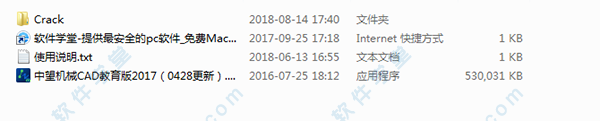
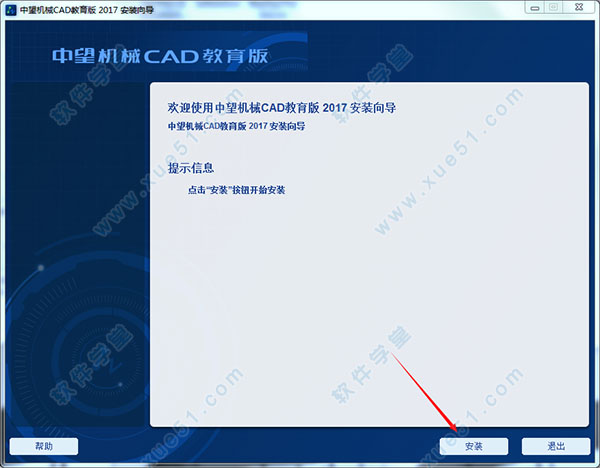
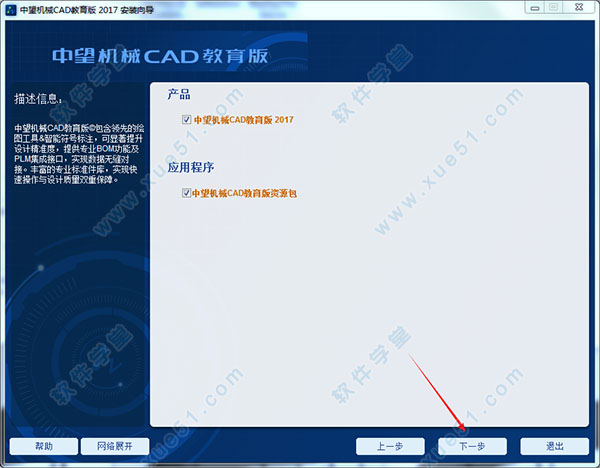
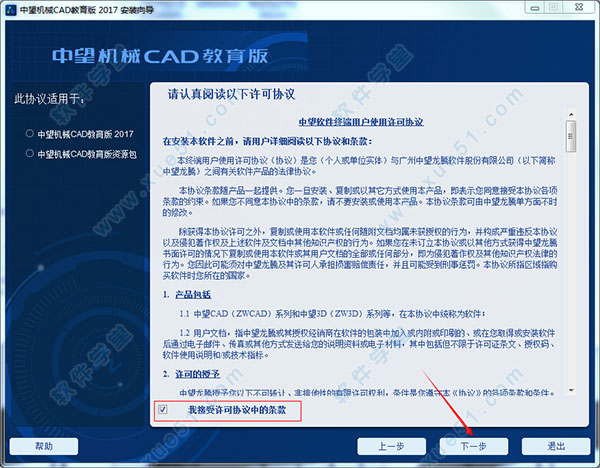
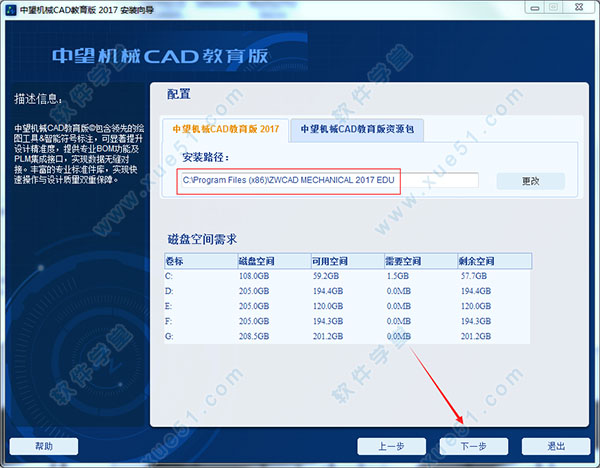

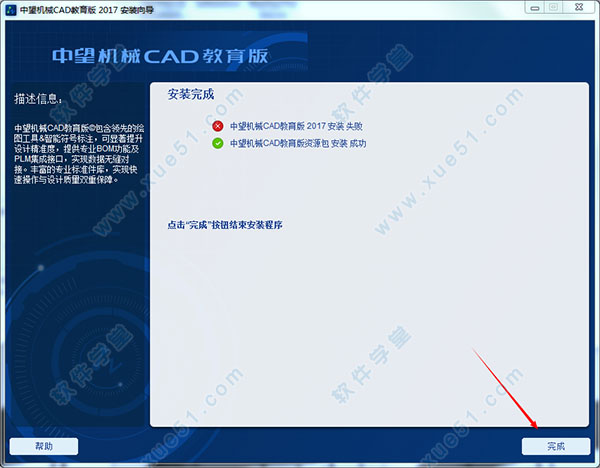
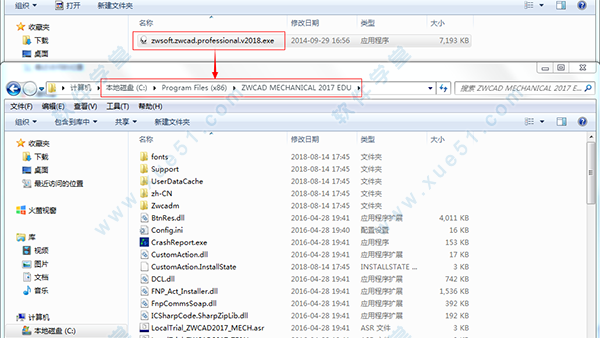
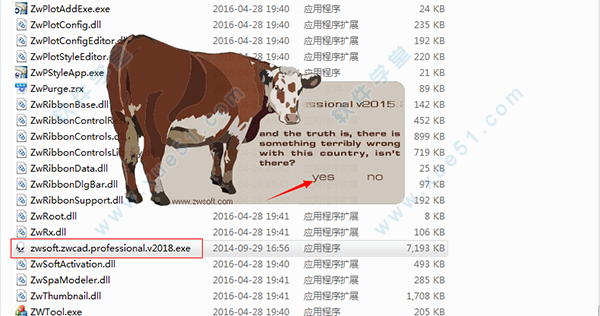

 中望cad2015 v1.0.0.1
245MB
简体中文
中望cad2015 v1.0.0.1
245MB
简体中文
 中望cad2017 SP专业版
891.8MB
简体中文
中望cad2017 SP专业版
891.8MB
简体中文
 中望cad 2007
495.09MB
简体中文
中望cad 2007
495.09MB
简体中文
 中望CAD 2022v22.0中文
4.19GB
简体中文
中望CAD 2022v22.0中文
4.19GB
简体中文
 中望CAD2022v1.0免费
463.4GB
简体中文
中望CAD2022v1.0免费
463.4GB
简体中文
 中望CAD2022v1.0机械版
463.4GB
简体中文
中望CAD2022v1.0机械版
463.4GB
简体中文
 中望CAD2021中文
400MB
简体中文
中望CAD2021中文
400MB
简体中文
 中望cad2011v1.0
130MB
简体中文
中望cad2011v1.0
130MB
简体中文
 ZWCAD 202064位
383.34MB
简体中文
ZWCAD 202064位
383.34MB
简体中文
 中望cad201932位/64位
918MB
简体中文
中望cad201932位/64位
918MB
简体中文
 中望cad2018(附激活码+教程)
302MB
简体中文
中望cad2018(附激活码+教程)
302MB
简体中文
 中望cad2012专业版
193MB
简体中文
中望cad2012专业版
193MB
简体中文
 中望cad2014专业
241MB
简体中文
中望cad2014专业
241MB
简体中文
 中望cad2009中文
46.7MB
简体中文
中望cad2009中文
46.7MB
简体中文
 中望cad2010中文
106MB
简体中文
中望cad2010中文
106MB
简体中文
0条评论